win10预览版陆续发布,正式版windows10也将来临,很多win7/win8电脑中常常受到免费升级win10的提示很是烦人如何取消呢?下面就为大家带来取消升级提示的方法。 win7总是提示免费升级wi
win10预览版陆续发布,正式版windows10也将来临,很多win7/win8电脑中常常受到免费升级win10的提示很是烦人如何取消呢?下面就为大家带来取消升级提示的方法。
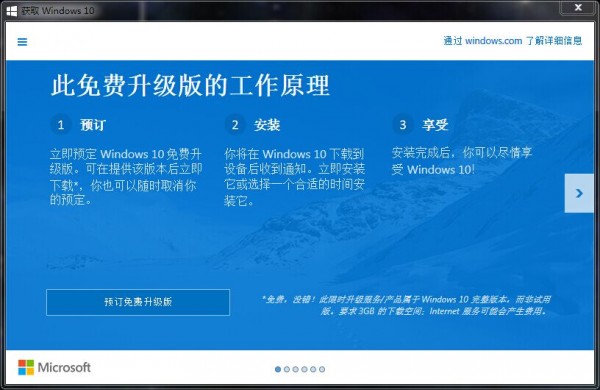
win7总是提示免费升级win10怎么办 取消升级提示方法
不少Win7/8.1用户收到了Windows10免费升级通知,这表明新系统距离发布正式版已经不远了。但有用户发现,如果你不预订免费升级Win10服务的话,该通知提醒会反复的出现,影响心情。据了解,Windows 10的升级通知是通过一个编号为KB3035583的补丁来实现的,该补丁可以在Windows 8.1和Windows7 SP1系统中开启额外的Windows Update更新通知。因此,如果不想再看见Windows 10的升级提示的话,那么就请前往Windows Update中卸载KB3035583补丁。
具体步骤如下:
一、在Win7或者Win8电脑桌面中的“计算机”或者“这台电脑”上右键,然后点击“属性”。在打开的系统界面中,点击进入左下角的“Windows Update”,如下图所示。 
二、进入Windows Update之后,在已经安装的更新中,找到名为“KB3035583补丁”,然后将其卸载就可以了。 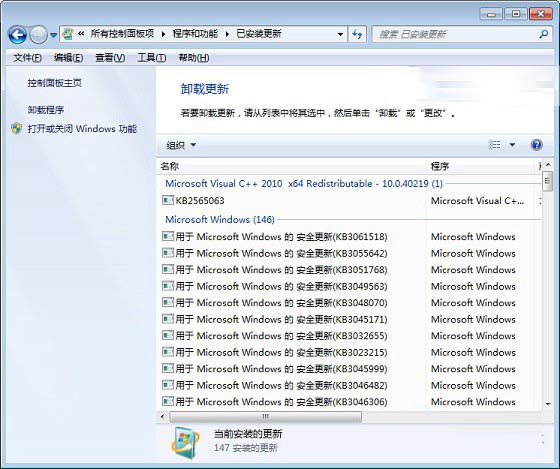
另外,系统中还存在一个名为“GWX.exe”的升级助手程序,位置在C:\Windows\System32\GWX。
值得一提的是,如果你开启了Windows自动更新,那么很可能会再次被安装KB3035583补丁,因为微软将该补丁的等级设定为了“重要”。
简单地说,在系统提示自动安装补丁的时候不去理他就自然不会反复弹出这项提示了。
--结束END--
本文标题: win7总是提示免费升级win10怎么办 取消升级提示方法
本文链接: https://www.lsjlt.com/news/281548.html(转载时请注明来源链接)
有问题或投稿请发送至: 邮箱/279061341@qq.com QQ/279061341
下载Word文档到电脑,方便收藏和打印~
2024-03-01
2024-03-01
2024-03-01
2024-03-01
2024-03-01
2024-02-29
2024-02-29
2024-02-29
2024-02-29
2024-02-29
回答
回答
回答
回答
回答
回答
回答
回答
回答
回答
0